
Съдържание:
- Автор John Day [email protected].
- Public 2024-01-30 07:53.
- Последно модифициран 2025-01-23 14:36.

Измина много време, откакто качих инструкция, много дълго време.
Така че днес ще ви покажа как да превърнете някои боклуци в хубав дисплей!
Този дисплей може да се използва за часовник, който ще публикувам в бъдещите си инструкции.
Нека се вкопаем!
АКТУАЛИЗИРАНЕ !!!!!! Направих часовник с помощта на този дисплей. Вижте тази връзка:
www.instructables.com/id/Bluetooth-LED-Ala…
Стъпка 1: Събиране на кошчето



Имам много счупени LCD дисплеи в колекцията си от електронни боклуци. Та си помислих защо не мога да направя нещо полезно от това?
LCD дисплеите имат някакъв вид подсветка. Смартфоните са с подсветка от светодиоди.
Тъй като дисплеите са счупени, не можем да го използваме за нищо, но можем да рециклираме светодиодите.
Това са дисплеите, които имам:
Раздел Lenovo
ASUS телефон
много стари телефони на клавиатурата на samsung (всеки светодиод има значение!)
ВНИМАНИЕ!: Всички счупени стъкла са много остри и могат да ви наранят
носете защитни очила и ръкавици, преди да боравите с тях (за съжаление нямах такива, затова направих всичко с голи ръце)
Стъпка 2: Получаването на светодиодите оформете дисплея



Нека започнем, като отделим LCD от задната светлина.
Внимателно отрежете лентата отстрани на дисплея и я отделете от металната задна плоча.
сега ще видите дебела прозрачна пластмаса върху него.
отстранете го и намерете светодиодната лента.
Почти всички дисплеи са еднакви.
За мобилните телефони това е наистина просто.
Стъпка 3: Подготовка на дисплея
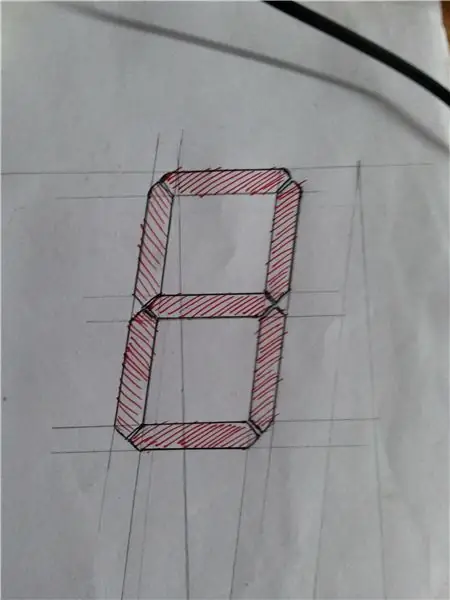
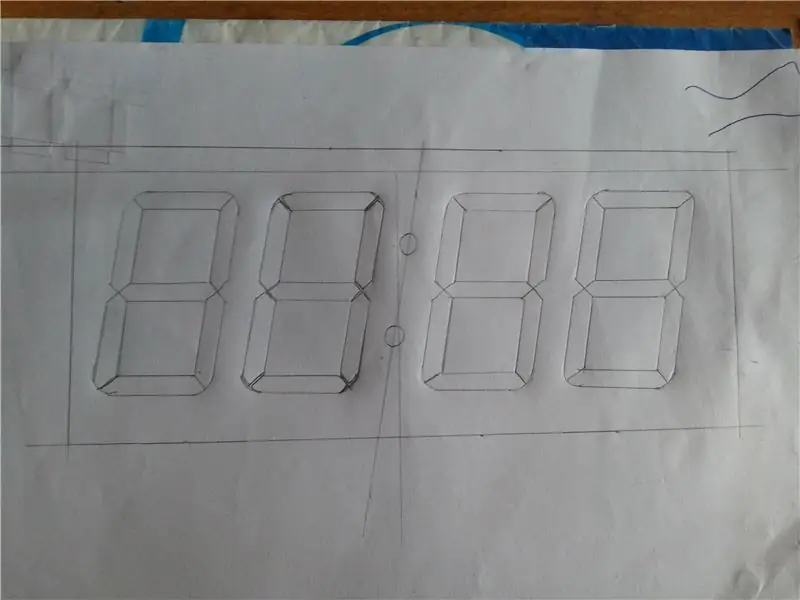
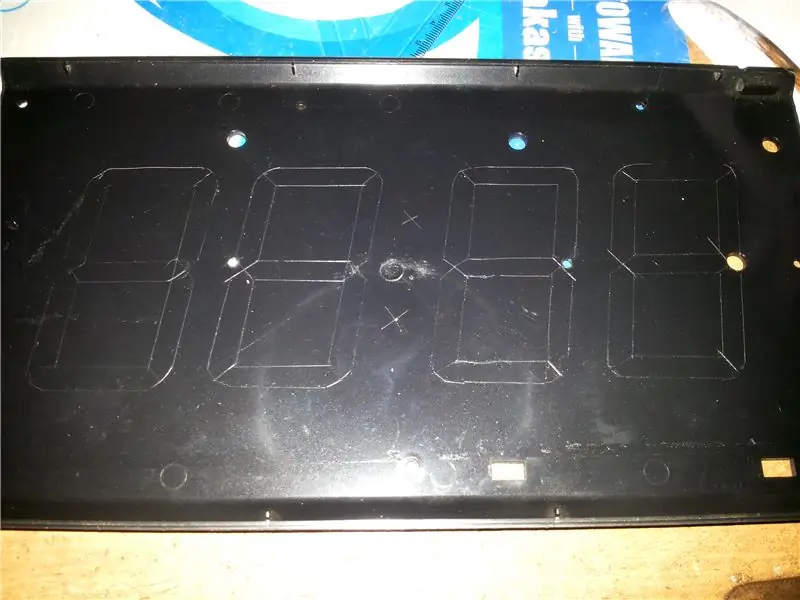
Използвах задната панел на стара клавиатура за рамката на дисплея.
Започва се с рисуване на дизайна върху обикновена хартия и ги проследява върху пластмасовия гръб.
След това нарежете led лентата на отделни парчета.
Разпаяването на светодиодите може да ги повреди.
Тествайте всеки светодиод с помощта на мултицет, за да видите дали има късо съединение или работи.
Залепете светодиодите към дъската, както е показано. Всеки сегмент съдържа 2 светодиода във всеки край.
Стъпка 4: Връзки



Време е да свържете сегментите.
Светодиодните двойки във всеки сегмент са свързани на парел индивидуално.
След това фиксирайте седем дълги медни проводника на гърба на дисплея.
свържете всички аноди на съвкупността
след това b на следващия проводник
направете това за всички сегменти
След като всички аноди са свързани правилно
Прокарайте отделни проводници от всяка цифра
След като свършите всички дейности по окабеляване, е време да залепите дисплея
изсипете горещо лепило върху сегментите, така че сегментите да светят равномерно.
Стъпка 5: Веригата
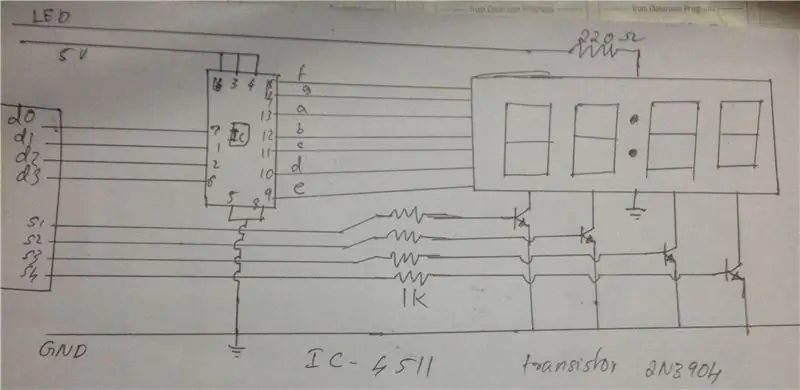
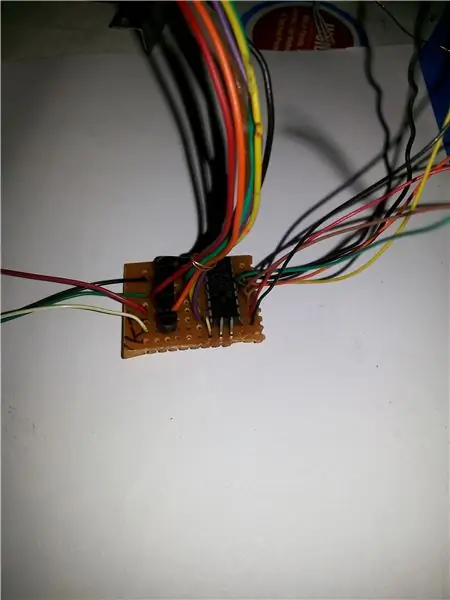

Веригата е изградена с помощта на 4511 bcd до 7 -сегментен декодер ic
можем да управляваме дисплея без този ic, но това би довело до 7+4 = 11pins. Това означава, че ще използва почти всички цифрови щифтове на arduino uno, така че ако използваме този ic, ще отнеме само 8 пина
Можете да използвате всякакви 7-сегментни декодери, но потърсете листа с данни, преди да ги свържете.
Използвах парче прототипирани платки
списък с части за верига
ic - 4511 x1
транзистор - 2n3904 (npn) x4
резистор -1k x4
Стъпка 6: Тестване


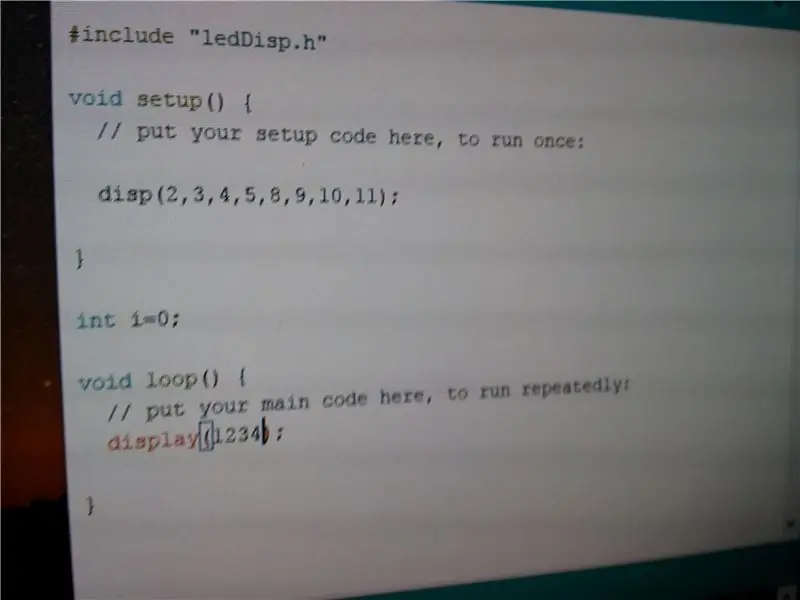
Кодът за този дисплей е написан на arduino.
Изтеглете кода и го качете в arduino.
Свържете проводниците в следния ред:
DisplayArduino
d0 пин 2
d1 пин 3
d2 пин 4
d3 пин 5
s1 пин 8
s2 пин 9
s3 pin10
s4 pin11
Стъпка 7: Заключителни мисли
Знам, че това отнема време за изграждане, но успяхме да използваме отново някои електронни отпадъци.
Това е зелен дисплей! (Дори и да е бял:-))
Това е всичко за тази инструкция.
Съжалявам, че не успях да заснема видеото.
Ако имате някакви съмнения относно това, оставете коментар.
В бъдещето си с инструкции ще направя будилник, използвайки този диалог.
Ще се видим скоро!
Препоръчано:
Литиево-йонно зарядно за телефон от кошчето: 4 стъпки

Зарядно устройство за литиево-йонни телефони от кошчето: Това е бърза и проста банка за захранване от неща, които повечето хора вече имат в къщата си
Perf Board от кошчето: 4 стъпки (със снимки)

Perf Board from Trash: Ето една евтина и лесна перф дъска, изградена от материали, които почти всеки има. Това е идеално за проекти на Arduino или просто за домашна схема. Изработката на този проект отнема около половин час
Кошчето никога не се изхвърля .: 5 стъпки

Кошчето никога не се изхвърля .: Нашият екип стартира проект, наречен " Кошчето никога не се изхвърля. &Quot; с проблема с отпадъците на KARTS. Различните причини за училището създават големи количества боклук и се обиждат от безразсъдното изхвърляне. За да разрешим този проблем, първо
Какво не знаете за кошчето !!: 6 стъпки

Какво не знаете за кошчето !!: Тази инструкция ще ви покаже някои неща, които вероятно не сте знаели за кошчето, моля, абонирайте се за канала ми Благодаря
„LED FLASHLIGHT“от кошчето: 13 стъпки (със снимки)

„LED ФЛАШ“от кошчето: Здравейте, момчета, днес в тази инструкция направих нова ярка LED светкавица от стар факел с крушка с нажежаема жичка. Някой ден преди това, при почистване, видях добре изглеждаща красива факла в къщата ми. Но не е в работно състояние. Открих, че крушката му
